Su dispositivo está desconectado. Por favor, entre con la última contraseña utilizada en este dispositivo:Si está utilizando una cuenta de Microsoft para iniciar sesión en su PC, es posible que aparezca el mensaje de error «Su dispositivo está desconectado». El problema principal es la conectividad a Internet. Si ha actualizado recientemente su Windows o ha cambiado la contraseña, Windows debe estar en línea para poder sincronizarse con el servidor de Microsoft y verificar su identidad correctamente.
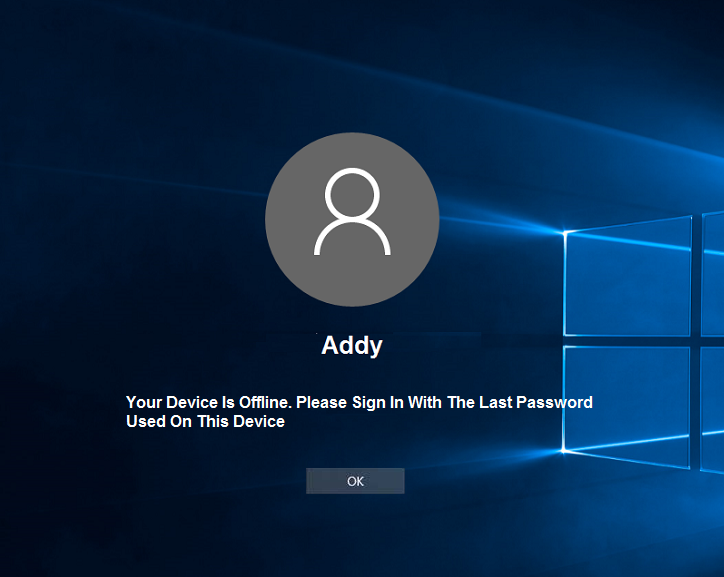
Restablecer la contraseña no parece solucionar este problema, ya que volverás a encontrarte con el error. Para solucionar este problema de sincronización con Microsoft Server, debes eliminar completamente tu cuenta problemática del servidor de Windows y Microsoft. Por lo tanto, sin perder tiempo, veamos cómo solucionar el error de «Tu dispositivo está desconectado» con la siguiente guía de solución de problemas.
Su dispositivo está desconectado. Por favor, regístrese con la última contraseña utilizada en este dispositivo
Método 1: Restablecer la contraseña de la cuenta de Microsoft
1.Ve a otro PC que funcione y navega a este enlace en el navegador web.
2.Elija el botón de radio Olvidé mi contraseña y haga clic en Siguiente.
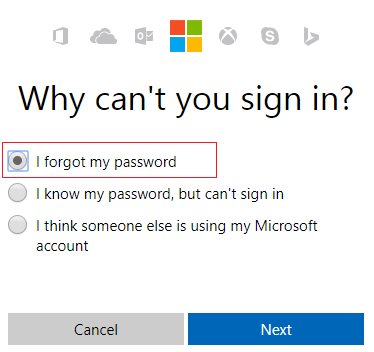
3.Ingresa el ID de correo electrónico que utilizas para ingresar a tu PC, luego ingresa el captcha de seguridad y haz clic en Siguiente.
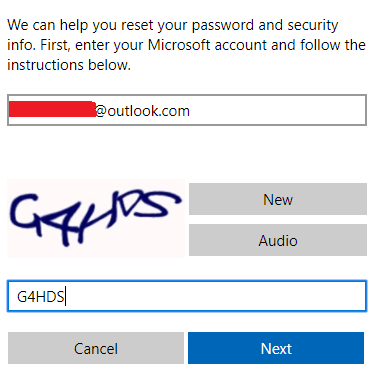
4.Ahora selecciona cómo quieres obtener el código de seguridad, para verificar que eres tú y haz clic en Siguiente.
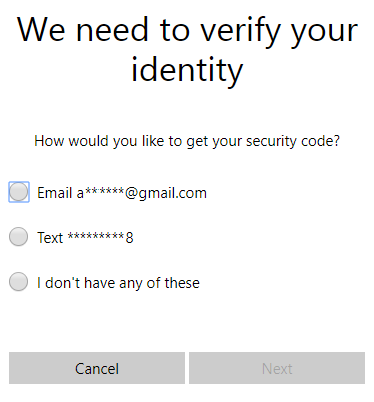
5.Ingrese el código de seguridad que recibió y haga clic en Siguiente.
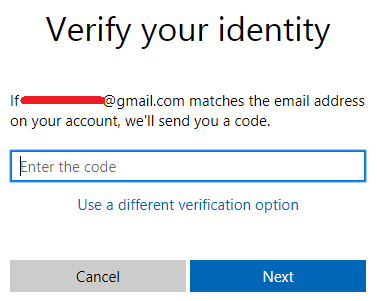
6.Escriba la nueva contraseña y esto restablecerá la contraseña de su cuenta de Microsoft (Después de cambiar su contraseña no inicie sesión desde ese PC).
7.Después de cambiar la contraseña con éxito, verás un mensaje «La cuenta ha sido recuperada».
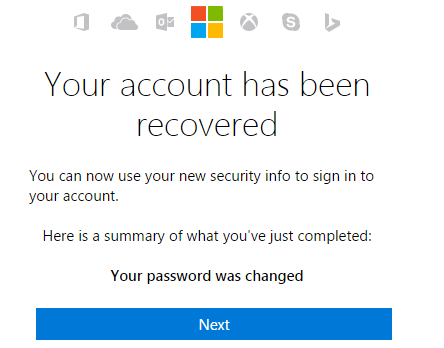
8.Reinicie el ordenador en el que tuvo problemas para acceder y asegúrese de que está conectado a una red WiFi.
9.Haz clic en el icono de Wifi en la esquina inferior derecha y conéctate a tu red inalámbrica.
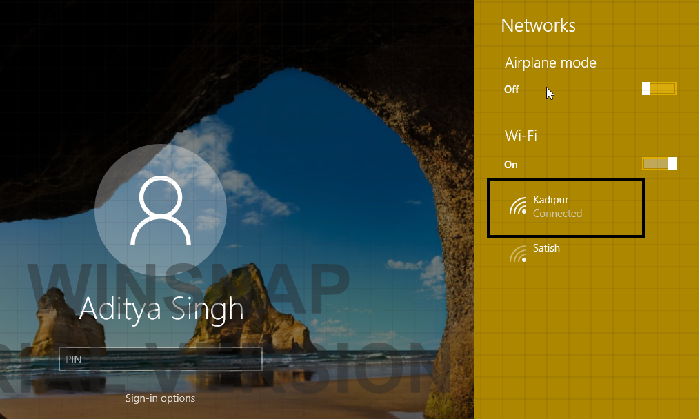
10.Use la contraseña recién creada para iniciar sesión y debería poder iniciar sesión sin ningún problema.
Esto debería ayudarle a arreglar su dispositivo está desconectado. Por favor, inicia sesión con la última contraseña utilizada en este dispositivo.
Método 2: Usar el teclado en pantalla
En la pantalla de inicio de sesión, primero, asegúrese de que la disposición actual del idioma del teclado esté correctamente configurada. Puede ver esta configuración en la esquina inferior derecha de la pantalla de inicio de sesión, justo al lado del icono de encendido. Una vez que lo hayas verificado, sería una buena opción escribir la contraseña utilizando el teclado en pantalla. La razón por la que sugerimos usar el teclado en pantalla es porque con el tiempo nuestro teclado físico podría fallar, lo que definitivamente daría lugar a este error. Para acceder al teclado en pantalla, haga clic en el icono de Facilidad de Acceso de la parte inferior de la pantalla y elija el teclado en pantalla de la lista de opciones.
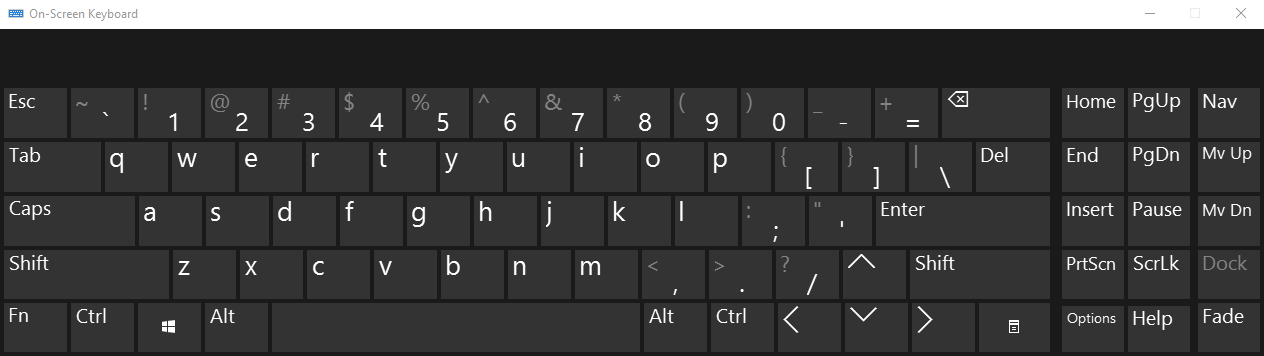
Método 3: Asegúrate de activar el bloqueo de las tapas y el bloqueo de números
Ahora bien, a veces este problema es causado por el Bloqueo de Mayúsculas o el Bloqueo de Números, si tienes una contraseña que contiene letras mayúsculas asegúrate de activar el Bloqueo de Mayúsculas y luego Ingresa la contraseña. Del mismo modo, si tu combinación de contraseñas contiene números, asegúrate de activar Bloqueo Numérico al introducir la contraseña.
Método 4: Borrar completamente su cuenta de Microsoft de Windows y del servidor
Nota: Para este método, necesitarás el disco de instalación de Windows o el disco de reparación/recuperación del sistema.
1.Inserte el DVD de instalación de arranque de Windows 10 y reinicie su PC.
2.Cuando se le pida que presione cualquier tecla para arrancar desde un CD o DVD, presione cualquier tecla para continuar.
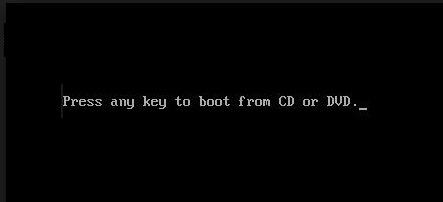
3.Seleccione sus preferencias de idioma y haga clic en Siguiente. 4.Haz clic en Reparar el equipo en la parte inferior izquierda.
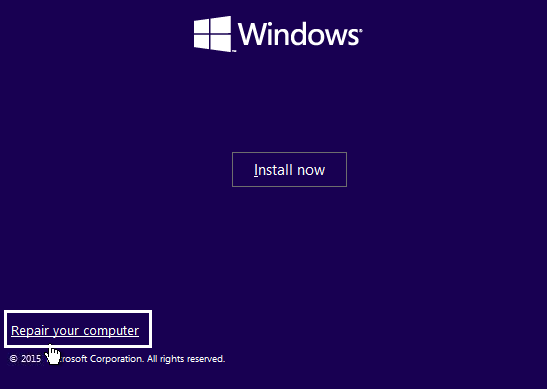
4.En la pantalla de selección de opciones, haga clic en Solución de problemas.
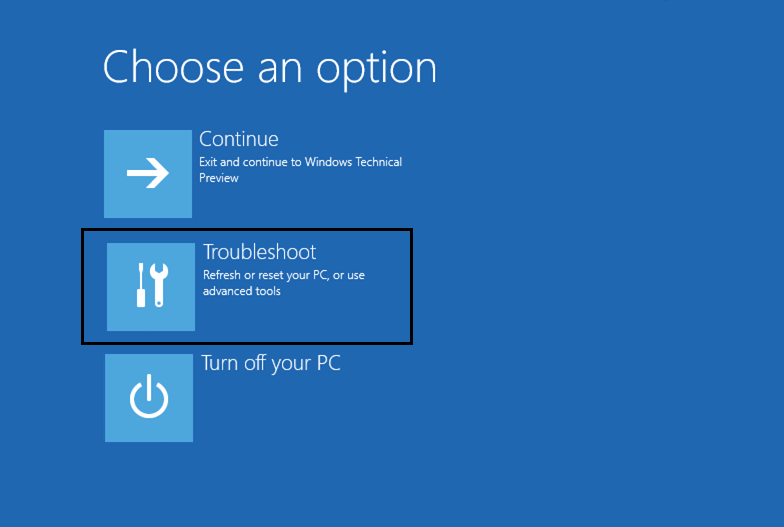
5.En la pantalla de solución de problemas, haga clic en la opción Avanzado.
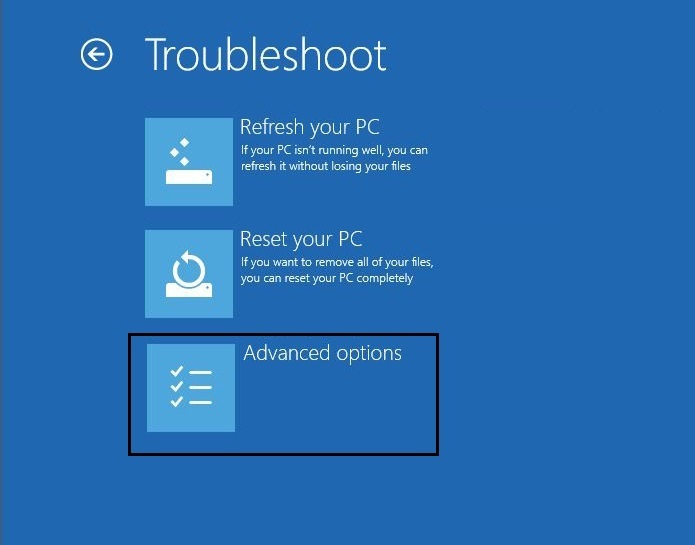
6.En la pantalla de opciones avanzadas, haga clic en Símbolo del sistema.
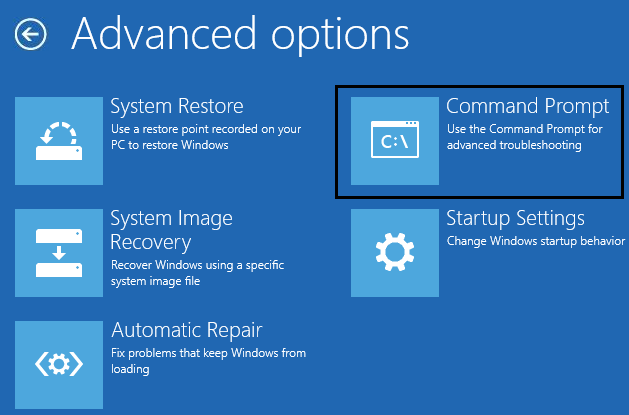
7.Escriba regedit y pulse Enter.

3.Navegue hasta la siguiente clave de registro:
HKEY_USERSNDEFAULTN-SoftwareN-MicrosoftN-IdentityCRLN-StoredIdentities
4.Expanda las Identidades Almacenadas y verá su Cuenta de Microsoft (aquella por la que está enfrentando el problema) listada allí. Haga clic con el botón derecho del ratón en ella y seleccione Eliminar.
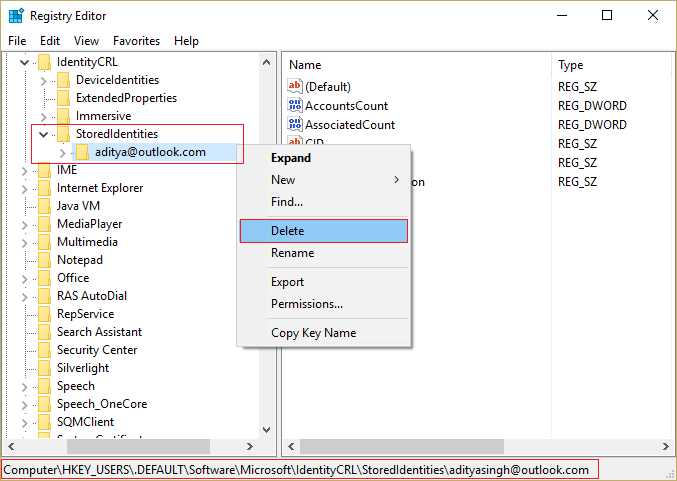
5.Si se le pide confirmación, haga clic en OK/Sí.
6.Para completar la eliminación de la cuenta, vaya a la página de su cuenta de Microsoft desde otro dispositivo y haga clic en el vínculo Eliminar el dispositivo debajo del dispositivo con el que tiene problemas de inicio de sesión.
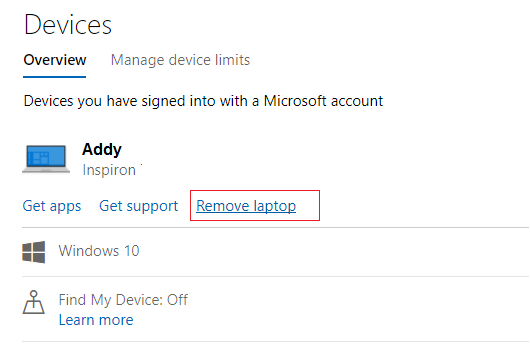
7.Ahora asegúrate de que estás conectado a una conexión de Internet adecuada en la pantalla de inicio de sesión y luego vuelve a intentar iniciar sesión en tu cuenta. Esta vez podrás acceder a tu PC sin tener que enfrentarte al error.
Esto debería ayudarle a arreglar su dispositivo está desconectado. Por favor, inicia sesión con la última contraseña utilizada en este dispositivo.
Método 5: Restaure su PC usando el disco de instalación de Windows
1.Ponga en el medio de instalación de Windows o en el disco de reparación del sistema/unidad de recuperación y seleccione sus preferencias de idioma, y haga clic en Siguiente
2.Haga clic en Reparar el ordenador en la parte inferior.
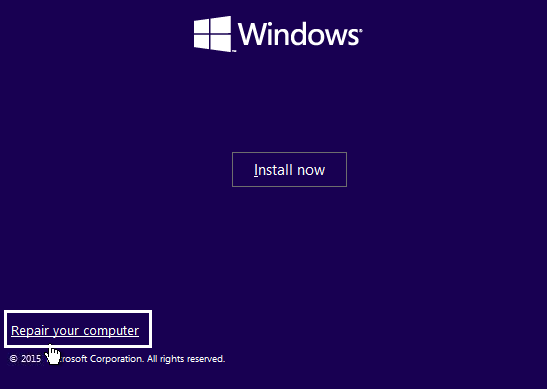
3.Ahora elige Solución de problemas y luego Opciones avanzadas.
4… Finalmente, haga clic en «Restauración del sistema» y siga las instrucciones en pantalla para completar la restauración.
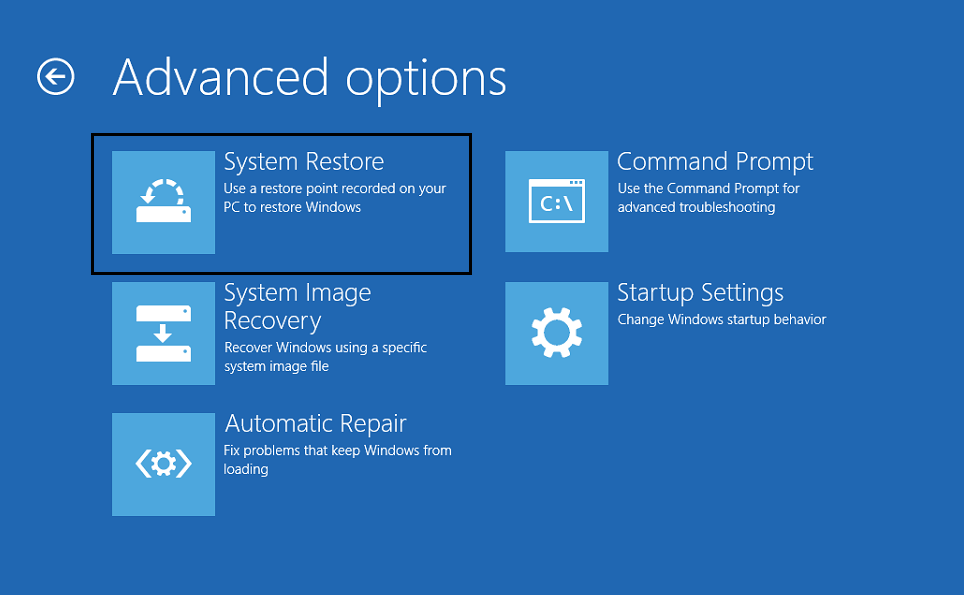
5.Reinicie su PC y puede ser capaz de acceder con éxito a su PC.
Recomendado para ti:
- El icono de WiFi fijo está gris en Windows 10
- Corrección No puedes iniciar sesión en tu PC ahora mismo error
- Cómo solucionar No se puede conectar a este error de red
- Arreglar el WiFi no tiene un error de configuración de IP válido
Eso es todo lo que ha logrado arreglar su dispositivo está desconectado. Por favor, regístrate con la última contraseña utilizada en este dispositivo, pero si todavía tienes alguna pregunta sobre esta guía, no dudes en hacerla en la sección de comentarios.
